Чем отличается apn от роутера и как её настроить
Содержание:
- Точка доступа МТС
- APN Megafon 4G: настройки
- Как настроить точку доступа
- Номер что бы выслать или отправить настройки телефона, для получения mms и смс на телефоне beeline.
- Как настроить точку доступа
- Возможные проблемы и способы их решения
- Настройка интернета Ета на Андроид: пишем основные параметры
- Номер телефона горячей линии оператора Летай
- Настройка Yota на смартфоне,планшете и прочих мобильных устройствах
- Настраиваем точку доступа на телефоне
Точка доступа МТС
Оператор сотовой связи MTS также предоставляет пользователям смартфонов выход в Интернет, исходя из условий тарифа. Однако для функционирования мобильной сети потребуется настройка телефона, которая выполняется в зависимости от версии ОС.
Как выполнить автонастройку
Мобильная точка доступа: что это такое и как ее включить
Для этой цели рекомендуется воспользоваться алгоритмом:
- Вставить сим-карту в слот телефона.
- Создать пустое СМС и отправить его по номеру 1234. После этого действия на смартфон придёт сообщение с персональными настройками сети.
- Сохранить сообщение и выключить мобильник.
- Через пару минут включить устройство и убедиться в наличии сети.
Обратите внимание! Осуществить автонастройку также можно с помощью оператора, позвонив по номеру 0876 или в личном кабинете МТС. Автонастройка точки доступа на смартфоне

Автонастройка точки доступа на смартфоне
Настройка на Android
Ручная настройка Интернета для OC Android выполняется в следующей последовательности:
- Кликнуть по знаку шестерёнки на рабочем столе.
- Развернуть окно всех параметров телефона.
- Кликнуть по разделу «Беспроводные сети».
- Нажать на слово «Ещё».
- В развёрнутом меню выбрать пункт «Мобильная сеть».
- Задать несколько параметров. В поле АПН необходимо прописать сочетание internet.mts.ru. В строчках «Логин» и «Пароль» надо написать слово «mts».
Важно! Планшет на OC Android настраивается аналогичным образом
Инструкция для iOS
На смартфонах iPhone процедура настройки Интернета от оператора МТС подразделяется на следующие этапы:
- Открыть настройки аппарата и нажать по строке «Сотовая связь».
- Затем тапнуть по разделу «Сеть передачи информации».
- В строке APN ввести те же данные, что были представлены выше. Их потребуется повторить в LTE 4G.
Как настроить Интернет MTS на Windows Phone
Чтобы подключить точку доступа, нужно воспользоваться следующим алгоритмом:
- Запустить главное меню операционной системы. Для этого нужно провести пальцем по направлению справа-налево.
- Открыть раздел «Настройки».
- В открывшемся окне параметров понадобится нажать на строку «Передача данных».
- В разделе APN ввести символы по рассмотренной выше схеме.
Обратите внимание! После осуществления вышеизложенных манипуляций потребуется выключить гаджет на несколько минут, чтобы изменения применились. Смартфон, работающий на Windows Phone

Смартфон, работающий на Windows Phone
APN Megafon 4G: настройки
Чтобы пользоваться мобильным Интернетом от данного оператора, необходимо произвести его настройку. Эта процедура заключается в выполнении нескольких этапов, о которых будет рассказано далее.
Как получить автоматические настройки мобильного Интернета 4G
Точка доступа Йота для Андроид — как создать APN
После покупки сим-карты пользователю придётся выполнить ряд простых манипуляций по настройке мобильного Интернета:
- Вставить сим-карту в соответствующий слот смартфона.
- Убедиться, что мобильник увидел SIM-карту.
- Заказать автоматическую настройку сети. Для выполнения поставленной задачи понадобится набрать определённые символы на клавиатуре устройства. Команда оператора «Мегафон» заключается в наборе *110*182#.
Обратите внимание! Автонастройку сети на девайсе также можно осуществить, позвонив на номер 07502
Далее важно следовать подсказкам помощника и нажимать на нужные кнопки
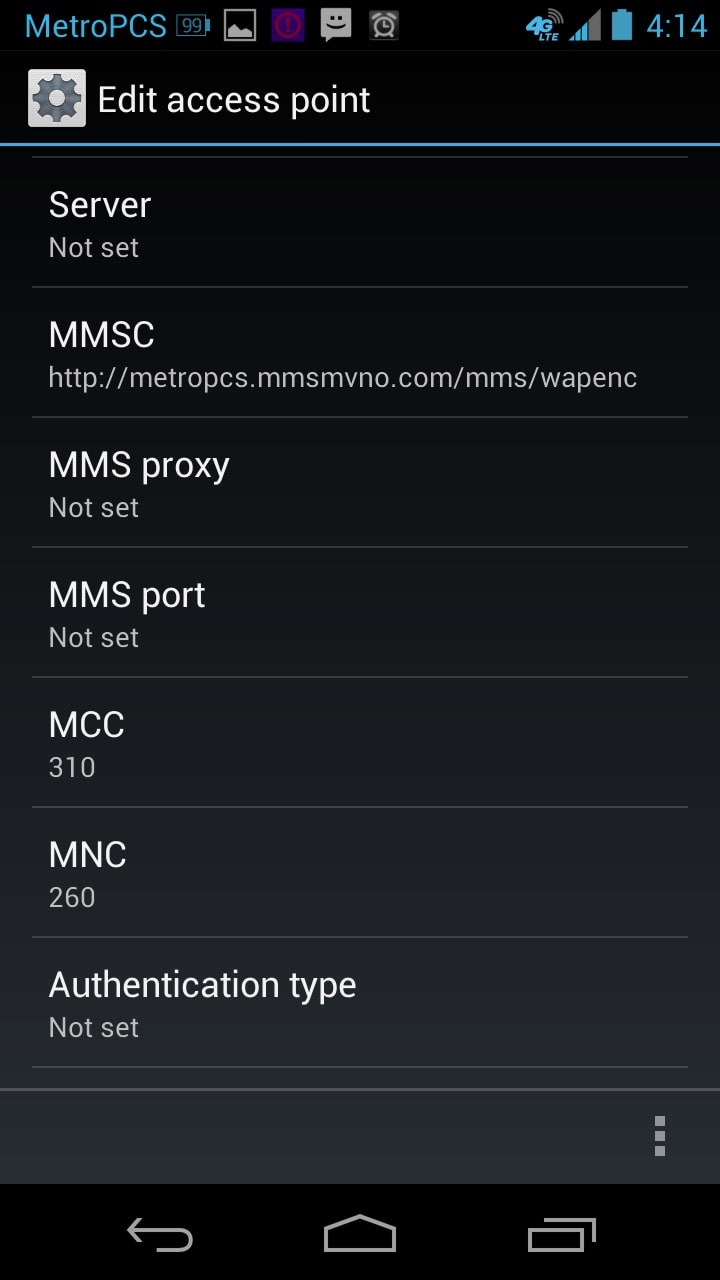
Настройка АПН на телефоне
Настройка на Android
Помимо автонастройки, пользователи «Мегафон» могут вручную настроить выход в Интернет. Для мобильников на операционной системе андроид этот процесс выполняется следующим образом:
- Щёлкнуть по значку настроек телефона.
- Кликнуть по строке «Мобильные сети».
- В конце списка найти строку «Беспроводная сеть» и тапнуть по ней.
- Выбрать пункт «Операторы связи».
- Перевести ползунок в положение «Включено» напротив строчки «Разрешить доступ в Интернет».
- Проверить работоспособность сети.
Настройка для iOS
Пользователям iPhone для настройки мобильной сети оператора «Мегафон» потребуется выполнить несколько манипуляций:
- Запустить настройки смартфона.
- Тапнуть по параметру «Сотовая связь».
- В новом окошке нажать на «Параметры данных».
- В открывшемся меню кликнуть по графе «Связь передачи данных».
- Отобразится ещё одно окошко, где пользователю нужно будет ввести символ «Internet» напротив строки «APN».
- Строчки «Логин» и «Пароль» оставить пустыми.
- Вернуться в основное меню настроек аппарата и активировать функцию «Сотовые данные» посредством переведения ползунка в активное положение.
Важно! Названия пунктов могут отличаться в зависимости от версии операционной системы, прошивки, а также модели гаджета. Активация режима «Сотовые данные» на айфон

Активация режима «Сотовые данные» на айфон
Настройка на Windows Phone
Выполняется аналогичным образом:
- Кликнуть по иконке настроек, расположенной на рабочем столе девайса.
- Зайти в раздел «Передача данных».
- Тапнуть по строке «Добавить точку доступа», которая обычно располагается в конце списка параметров.
- Произвести настройку APN. Придумать имя пользователя, название точки доступа, а также пароль для неё. В строке «Порт WAP-шлюза» необходимо прописать 9090.
- Применить изменения и перезапустить смартфон.
Как настроить точку доступа
Настройка точки доступа Интернет в МТС, как правило, ограничивается получением системного сообщения и его сохранением. Телефон или другое устройство самостоятельно распознают и прописывают данные в системе. Это актуально почти для всех аппаратов, которые куплены на территории РФ. Многие из устройств уже имеют необходимые настройки, которые не нужно вводить. Если в телефоне нет необходимых параметров, требуется знать, как настроить точку доступа МТС. Для каждого оборудования имеются свои нюансы.
Телефон
Сегодня каждый владелец смартфона пользуется мобильным Интернетом, поэтому собственники таких устройств должны уметь настроить MTS точку доступа к Интернету на своем аппарате, будь это Айфон или смартфон с Андроид. Рассмотрим разные варианты.
Андроид
Для настройки телефона с Android перейдите в меню и выберите пункт Настройки. Далее войдите в раздел Беспроводная связь.
А там поставьте отметку возле секции Мобильный Интернет. Далее идите в Мобильные сети и профиль MTS Internet, если он там предусмотрен.
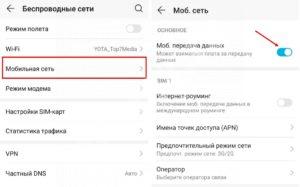
Если его нет, жмите кнопку Создать APN, чтобы задать параметры точки доступа МТС.
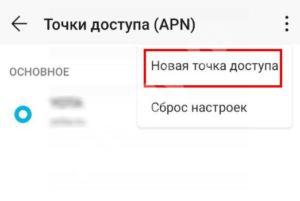
Здесь необходимо ввести следующие данные:
- имя — MTS Internet;
- APN — internet.mts.ru;
- логин и пароль — mts.
Остальные параметры не меняются и остаются такими же. Для ряда аппаратов Флай, Хуавей или Леново в секции Тип аутентификации необходимо установить параметр Не установлено. Для правильной работы мобильной сети необходимо использовать показатель Нет.
Айфон
В телефонах с iOS задание мобильной точки доступа МТС осуществляется по такому же сценарию. Для правильной настройки передачи и получения данных в смартфонах Айфон сделайте такие шаги:
Перейдите в Настройки.
Войдите в раздел Сотовая связь.
Кликните на Сотовая связь передачи данных.
Следующим шагом необходимо вбить необходимую информацию. Для сотовых данных и настройки LTE (для Айфон 5.0 и выше) и режима модема указываются следующие сведения МТС:
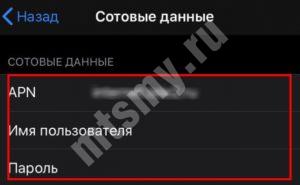
- имя сети — MTS Internet;
- APN — internet.mts.ru;
- логин и пароль — mts.
В случае с настройками ММС необходимо вбить следующую информацию:
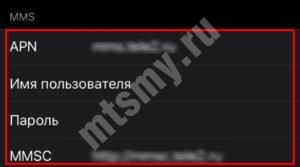
- имя — mts
- APN — mms.mts.ru;
- логин и пароль — mts;
- MMSC — http://mmsc;
- ММС-прокси — 192.168.192.192:8080;
- наибольший сообщения — 512000;
- URL адрес ММС — не заполняется.
После ввода данных, касающихся точки доступа MTS Internet, можно пользоваться услугой с учетом тарифов оператора.
На планшете
Планшетные устройства работают на тех же ОС, что и смартфоны, поэтому и процесс их настройки будет идентичным. Так, при наличии устройства на Андроид необходимо ввести те параметры, что указаны выше для смартфонов. Что касается планшетных ПК Айпад, в них необходимые данные уже прописываются по умолчанию.
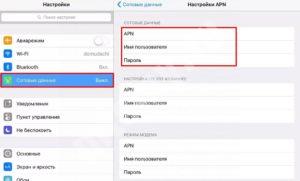
На модеме
Если вы используете модем, вопрос, как получить точку доступа МТС решается еще проще. Все данные для входа в Сеть уже настроены, и пользователю ничего не нужно делать. Достаточно вставить устройство в разъем и дождаться установки драйверов и ПО. По возможности перейдите на страницу вашего модема и установите свежее обновление.
Если после установки модема драйвера и ПО не устанавливаются автоматически, проверьте следующие параметры:
- наличие запрета на автоматический запуск;
- правильность определения модема конкретным портом;
- действия антивирусного ПО (возможно, это оно блокирует работу устройства);
- исправность самого модема.
Если указанные выше препятствия отсутствуют, а связи нет, для настройки точки доступа МТС 4g или 3g вбейте необходимую информацию самостоятельно. Для этого войдите в программу и найдите раздел, где делаются новые профили. Далее заполняйте их таким же образом, как и в случае с телефонами, а после дозвона пропишите *99#.

Далее сохраните данные и поставьте статус По умолчанию, а после этого пользуйтесь сетью.
Как видно, настройка осуществляется по идентичному алгоритму для всех устройств. Главное для абонента МТС — ввести имя точки доступа APN и заполнить другие поля с учетом требований оператора. Если по какой-либо причине возникают трудности с подключением, можно написать или позвонить в техподдержку.
Номер что бы выслать или отправить настройки телефона, для получения mms и смс на телефоне beeline.
1.Автоматические настройки Билайн получение через СМС.
Для того что бы получить на телефон смс с автоматическими настройками GPRS-Internet для Билайн, позвоните на номер 0880. Пароль сохранения настроек 1234.
Для получения автоматических настроек ММС необходимо заказать, их на сайте Билайн (ссылка ниже) или по бесплатному номеру 0604 32 в разделе «Настройки».
Сохраните автоматические настройки в Вашем телефоне. Перезагрузите свой мобильный телефон, для этого выключите его, а потом включите. Убедитесь, что в параметрах мобильного интернета в качестве действующих выбраны именно настройки Beeline GPRS.
2.1. Закажите получение смс с автоматическими настройками MMS для своего телефона на сайте mobile.beeline.ru
2.3. Закажите получения смс с автоматическими настройками Beeline GPRS для своего телефона на сайте mobile.yandex.ru
3.Ручная настройка телефона для MMS, Wap, GPRS, Internet.
Ручные настройки Билайн для получения и отправки ММС, настройки для выхода в Интернет через протокол WAP или GPRS.
3.1.Настройка GPRS-интернета.
Для того что бы настроить телефон вручную. Необходимо сделать следующее. Открыть в телефоне меню «Настройки» и выбрать пункт с параметрами интернет-соединения. В зависимости от модели телефона, этот пункт может называться «Подключение», «Параметры интернета» или «Передача данных». Введите параметры указанные ниже.
Beeline Internethttp://wap.beeline.ruGPRSinternet.beeline.rubeeline
– Пароль (Password): beeline
3.2.Настройка отправления и получения MMS.
Найдите в Вашем телефоне пункт Настройка ММС и введите следующие параметры:
Название профиля (Profile name): Beeline MMS
– Домашняя страница/Сервер сообщений (Home page/Message server): http://mms/
– канал данных (Data Bearer): GPRS
– Имя точки доступа (Access point name/APN): mms.beeline.ru
– IP-адрес (IP address): 192.168.094.0238080 (или 9201 для телефонов WAP 1.x)
– Имя пользователя (User name): beeline
– Пароль (Password): beeline
После ручной настройки телефона необходимо отправить пробное MMS-сообщение любому адресату (например, самому себе). Это необходимо для регистрации Вас в сети Beeline как пользователя услуги MMS.
Показать ещё
3.3.Настройка WAP соединения.
Важно
, настраивать выход в Интернет через WAP
соединение не рекомендуется
, т.к. до не давнего времени стоимость WAP трафика по сравнению с трафиком GPRS стоила в разы дороже. Эту информацию можно уточнить в компании Билайн, позвонив на короткий справочный номер 0611
Билайн
Звонок бесплатный. В Интернет лучше всего выходить через GPRS подключение, для этого настройте телефон по пункту 3.1.
Эту информацию можно уточнить в компании Билайн, позвонив на короткий справочный номер 0611
Билайн. Звонок бесплатный. В Интернет лучше всего выходить через GPRS подключение, для этого настройте телефон по пункту 3.1.
Для настройки WAP соединения, необходимо перейти из основного меню телефона в раздел настройки и создать новую точку доступа с следующими параметрами:
Название профиля (Profile name): Beeline WAP
– Домашняя страница (Home page): http://wap.beeline.ru
– канал данных (Data Bearer): GPRS (или CSD для телефонов WAP 1.x без поддержки GPRS)
– Имя точки доступа (Access point name/APN): wap.beeline.ru (не указывается для телефонов WAP 1.x без поддержки GPRS)
– Номер коммутации: 0671 (указывается для телефонов WAP 1.x без поддержки GPRS)
– IP-адрес (IP address): 192.168.017.001
– Номер порта (Port number): 8080 (или 9201 для телефонов WAP 1.x)
– Имя пользователя (User name): beeline
– Пароль (Password): beeline
Названия пунктов меню и число настроек могут зависеть от модели Вашего телефона.
Если при создании профилей Beeline Internet, Beeline MMS, Beeline WAP эти профили уже есть в настройках телефона, то их повторно создавать не надо, а необходимо зайти в эти профиля и проверить правильность настроек.
P.S.: После получения настроек необходимо убедиться, что в Ваш тарифный план допускает выход в сеть Интернет, а так же отправку ММС сообщений. Узнать об этом можно позвонив в справочную службу Билайн по бесплатному номеру 0611.
Как заказать и получить бесплатные автоматические настройки интернета и ммс на билайн на телефоне. Как настроить телефон для выхода в интернет, настройка ммс на билайне.
Как настроить точку доступа
Настройка точки доступа Интернет в МТС, как правило, ограничивается получением системного сообщения и его сохранением. Телефон или другое устройство самостоятельно распознают и прописывают данные в системе. Это актуально почти для всех аппаратов, которые куплены на территории РФ. Многие из устройств уже имеют необходимые настройки, которые не нужно вводить. Если в телефоне нет необходимых параметров, требуется знать, как настроить точку доступа МТС. Для каждого оборудования имеются свои нюансы.
Телефон
Сегодня каждый владелец смартфона пользуется мобильным Интернетом, поэтому собственники таких устройств должны уметь настроить MTS точку доступа к Интернету на своем аппарате, будь это Айфон или смартфон с Андроид. Рассмотрим разные варианты.
Андроид
Для настройки телефона с Android перейдите в меню и выберите пункт Настройки. Далее войдите в раздел Беспроводная связь.
А там поставьте отметку возле секции Мобильный Интернет. Далее идите в Мобильные сети и профиль MTS Internet, если он там предусмотрен.
Если его нет, жмите кнопку Создать APN, чтобы задать параметры точки доступа МТС.
Здесь необходимо ввести следующие данные:
- имя — MTS Internet;
- APN — internet.mts.ru;
- логин и пароль — mts.
Остальные параметры не меняются и остаются такими же. Для ряда аппаратов Флай, Хуавей или Леново в секции Тип аутентификации необходимо установить параметр Не установлено. Для правильной работы мобильной сети необходимо использовать показатель Нет.
Айфон
В телефонах с iOS задание мобильной точки доступа МТС осуществляется по такому же сценарию. Для правильной настройки передачи и получения данных в смартфонах Айфон сделайте такие шаги:
Перейдите в Настройки.
Войдите в раздел Сотовая связь.
Кликните на Сотовая связь передачи данных.
Следующим шагом необходимо вбить необходимую информацию. Для сотовых данных и настройки LTE (для Айфон 5.0 и выше) и режима модема указываются следующие сведения МТС:
- имя сети — MTS Internet;
- APN — internet.mts.ru;
- логин и пароль — mts.
В случае с настройками ММС необходимо вбить следующую информацию:
- имя — mts
- APN — mms.mts.ru;
- логин и пароль — mts;
- MMSC — https://mmsc;
- ММС-прокси — 192.168.192.192:8080;
- наибольший сообщения — 512000;
- URL адрес ММС — не заполняется.
После ввода данных, касающихся точки доступа MTS Internet, можно пользоваться услугой с учетом тарифов оператора.
На планшете
Планшетные устройства работают на тех же ОС, что и смартфоны, поэтому и процесс их настройки будет идентичным. Так, при наличии устройства на Андроид необходимо ввести те параметры, что указаны выше для смартфонов. Что касается планшетных ПК Айпад, в них необходимые данные уже прописываются по умолчанию.
На модеме
Если вы используете модем, вопрос, как получить точку доступа МТС решается еще проще. Все данные для входа в Сеть уже настроены, и пользователю ничего не нужно делать. Достаточно вставить устройство в разъем и дождаться установки драйверов и ПО. По возможности перейдите на страницу вашего модема и установите свежее обновление.
Если после установки модема драйвера и ПО не устанавливаются автоматически, проверьте следующие параметры:
- наличие запрета на автоматический запуск;
- правильность определения модема конкретным портом;
- действия антивирусного ПО (возможно, это оно блокирует работу устройства);
- исправность самого модема.
Если указанные выше препятствия отсутствуют, а связи нет, для настройки точки доступа МТС 4g или 3g вбейте необходимую информацию самостоятельно. Для этого войдите в программу и найдите раздел, где делаются новые профили. Далее заполняйте их таким же образом, как и в случае с телефонами, а после дозвона пропишите *99#.
Далее сохраните данные и поставьте статус По умолчанию, а после этого пользуйтесь сетью.
Как видно, настройка осуществляется по идентичному алгоритму для всех устройств. Главное для абонента МТС — ввести имя точки доступа APN и заполнить другие поля с учетом требований оператора. Если по какой-либо причине возникают трудности с подключением, можно написать или позвонить в техподдержку.
Возможные проблемы и способы их решения
К единственной, судя по многочисленным обсуждениям в Сети, проблеме использования СИМ-карты от «Йота» относится то, что оператор блокирует возможность превращения смартфона или планшета в точку доступа. Вариантов решения, в зависимости от модели устройства, множество, но самое главное условие – это получение root-прав доступа к элементам ОС. Инструкции можно найти на сайте https://4pda.ru. При выполнении такой операции следует помнить следующее:

- не на всех смартфонах процедура получения прав суперпользователя является простой;
- в некоторых случаях можно получить критическую ошибку, которая сделает дальнейшую работу с мобильным устройством невозможной (так называемый кирпич), устранить которую можно только через тест-поинт (для этого телефон необходимо разобрать, при этом желательно осознавать порядок выполняемых действий);
- времени на рутирование уходит обычно много, до нескольких часов и не всегда результат положительный.
Настройка интернета Ета на Андроид: пишем основные параметры
Точка доступа Йота может не работать по некоторым причинам, это происходит, если абонент не учитывает такие нюансы:
- симка должна быть активирована в том регионе, где пользователь ее приобрел;
- если подключение происходит через планшет, то на него устанавливается официальное приложение провайдера, в котором заполняют необходимые данные;
- перед тем, как купить новую карточку, следует убедиться, что смартфон поддерживает передачу данных в формате 2G/3G/4G и LTE;
- чтобы начать ручную настройку, Wi-Fi отключается, а напротив пункта «Мобильная передача» ставится галочка, чтобы режим был активирован;
- если населенный пункт небольшой, рекомендуется проверить зону покрытия в этом регионе, сделать это можно с помощью карты на официальном сайте сотовой фирмы.
Когда абонент убедится, что все требования соблюдены, производится настройка точки доступа на Yota. В зависимости от операционной системы процесс подключения будет отличаться.
Настройка интернета Ета на Андроид включает следующие шаги:
- Зайдите в раздел с Настройками на своем устройстве.
- Выберите вкладку «Дополнительно» (или «Еще») — Мобильная сеть (или Беспроводные сети).
- В пункте «Точки доступа APN» создайте новую или поменяйте прежнюю.
- Строка Имя — «Yota»;
- APN — «internet.yota»;
- Имя пользователя и Пароль оставь пустыми.
- Тип APN — «default,supl».
- Сохранить.
- Перезагрузите телефон.
- Наслаждайтесь доступом в Сеть и виртуальным общением.
Хотя чаще такая неполадка бывает в регионах, где есть трудности с приемом и передачей сигнала вообще.
Номер телефона горячей линии оператора Летай
В таблице представлены тарифные планы на мобильную связь оператора Летай. Со временем часть тарифов может устареть.
| Название тарифа | Условия |
| Тариф «Свой» | Абонентская плата 8 руб./суткиНа мобильные и городские РТ и РФ 10 мин. в деньНа мобильные «Летай» по РТбезлимитноSMS-сообщения по РТ безлимитно4G Интернет БЕЗ ОГРАНИЧЕНИЯПодключить через USSD команду *116*218# |
| Тариф «Азан» | Абонентская плата 8 руб./суткиИсходящие вызовы в Саудовскую Аравию10 руб./мин.На мобильные и городские РТ и РФ 10 мин. в деньSMS-сообщения по РТ безлимитно4G Интернет БЕЗ ОГРАНИЧЕНИЯПодключить через USSD команду *116*215# |
| Тариф «Новый стандарт» | Абонентская плата 6 руб./суткиЗвонки по РТ до 2 минут0 руб.SMS-сообщения по РТ 1000 в месяц50 Гб интернетаПодключить по USSD *116*214# |
| Тариф «Статус 600» | Абонентская плата 11 руб./суткиНа мобильные и городские РТ и РФ 20 мин. в деньНа мобильные «Летай»безлимитноПодключить по USSD *116*219# |
| Тариф «Время» | Абонентская плата 240 руб./мес.Исходящие вызовы по РТ 500 мин./мес.Исходящие вызовы по России100 мин./мес.600 минут по РТ и РФПодключить по USSD *116*213# |
| Тариф «Вызов» | Абонентская плата120 руб./мес.На городские и мобильные РТ 150 мин./мес.На мобильные «Летай»безлимитно2Гб интернетаПерейти на тарифный план *116*220# |
| Тариф «Радар» | Абонентская плата 50 руб./мес.Мобильный Интернет 200 Мб в месяцSMS-сообщения по РТ 200 в месяц |
| Тариф «Вызов на Родину» | Абонентская плата 1 руб./суткиВызовы по России 4 руб./мин.На мобильные РТ 1 руб./мин.На мобильные «Летай» по РТ 50 коп./мин.300 МБ интернетаПерейти на тарифный план *116*207# |
| Тариф «Посекундный» | Абонентская плата0 руб./мес.На мобильные «Летай» по РТ 3 коп./сек.На мобильные и городские РТ 3 коп./сек.SMS-сообщения по РТ 1 руб./SMS |
Позвонить в круглосуточную службу поддержки Таттелеком по одному из номеров.
Если нужен бесплатный номер оператора горячей линии для физических лиц
| Служба | Для звонков с городскогои сотового телефона | Короткий номер «Таттелеком» |
| Справочная по услугам | (843) 222-22-22(843) 118-08-11 | 118-08 |
| Техподдержка | (843) 118-08-11 | 118-18 |
| Cлужба приема претензий и предложений | (843) 561-09-92 | |
| Прием телеграмм по телефону | 126 | |
| Прием рекламных объявленийи музыкальных заявок | 079 | |
| Справочная служба по кодам городов | 8-148 | |
| Заказная система обслуживания | 8-128 |
Техподдержка Летай для юридических лиц (843) 238-00-00, (843) 118-88-11 или короткий номер для абонентов 118-88
Андроид
Для получения настроек абоненту мобильной связи «Летай» необходимо:
- Отправить «Любой текст» на номер 116111 для получения настроек Internet и MMS;
- Отправить текст «111» на 116111 для получения настроек Internet;
- Отправить текст «222» на 116111 для получения настроек MMS.
Настройка Yota на смартфоне,планшете и прочих мобильных устройствах
Если следовать нашим рекомендациям и выполнить правильные настройки yota проблем не будет
Не важно где — на смартфоне, планшетных девайсах — всевозможных приставках и устройства только следуйте нашим советам. Так вот, далее вставьте сим-карту в устройство
Потом дождитесь полной её инициализации и правильного, корректного определения. Следующим шагом стоит особо отметить что на большинстве современных гаджетов Вам достаточно только установить сим-карту в отсек. Все остальные автоматические настройки Yota произойдут мгновенно и без вашего участия. Но что делать когда так не происходит? Ведь статистика показывает что при всех современных технологиях и новейших прошивках в смартфонах и планшета в 30 случаях из 100 этого не происходит. Если и тогда абоненту приходится в ручном режиме проверять,корректировать или полностью настраивать своё yota-устройство в ручном режиме? Для того чтобы Вам не попасть в затруднительное положение (или если это уже случилось) предлагаем подробное описание всех процедур настройки йота.
Настройка интернета Yota apn для Android вручную
Вот — все вышеописанные пункты выполнены. Однако автоматических настроек точки доступа в смартфоне или планшете не появилось то предлагаем данный параметр проверить. Если настройки Yota для подключение отсутствуют то пропишите их вручную:Настройки → Еще → Мобильная сеть → Точки доступа (APN) → Изменить/Создать точку доступа → Имя «YOTA» → APN «internet.yota». Остальные поля оставляем пустыми.
Настройка Йота точки доступа apn для iPhone вручную
Если ваш Apple с Yota также оказался в затруднении и мы с радостью постараемся помочь. Подсказка по самостоятельной настройке подключения apn Yota для iPhone:Настройки → Сотовая связь → Сотовые данные → APN «internet.yota». Остальные поля оставляем пустыми.
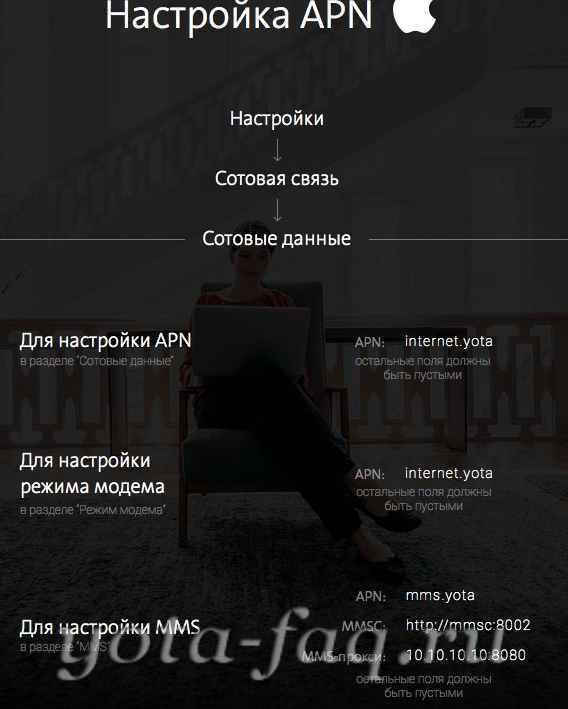
Настройка apn Yota для Windows Phone вручную
Настройки → Точка доступа → Добавить точку доступа (+) → internet.yota. Однако после сохранения нужно выбрать точку доступа и дождаться статуса «Активно».
Настраиваем точку доступа на телефоне
Как было сказано выше, для этого потребуется открыть меню конфигураций своего устройства и вписать некоторые значения точки доступа. Ниже будет рассмотрено, как производится настройка APN Beeline 3G для различных телефонах, использующих разные операционные системы. Следует рассмотреть настройку на примере трех популярных мобильных платформах: «Андроид», iOS и «Виндовс-Мобайл».
Настройки интернета на телефоне андроид
Для конфигурирования мобильных телефонов и планшетов под управлением андроид («Самсунг», Lenovo, Honor и так далее) необходимо действовать следующим образом:
- Включить или разблокировать свой девайс.
- Перейти в его главное меню и найти там приложение «Настройки».
- Выбрать раздел «Другие сети» и подраздел «Мобильные сети».
- Установить галочку напротив пункта «Мобильные данные» и перейти к конфигурированию «Точек доступа».
- Создать новую точку доступа или изменить параметры старой.
- Указать такие данные: Имя: Beeline Internet, APN: internet.beeline.ru, Имя пользователя: beeline, Пароль: beeline, Тип аутентификации: PAP, Тип APN: default, Протокол APN: IPv4.
- Пропустить все остальные поля и не трогать их.
- Выполнить сохранение параметров и произвести перезагрузку аппарата.
- Проверить работоспособность интернета.
Айфон
На iOS конфигурирование происходит по аналогии. Отличается только путь к точке доступа. Пошаговая инструкция такова:
- Включить или разблокировать свой девайс.
- Перейти в его главное меню и найти там приложение «Настройки».
- Выбрать раздел «Сотовые данные» и активировать «Передачу сотовых данных».
- Найти «Настройки APN» и изменить текущую точку доступа или создать новую, указав следующие параметры: APN: internet.beeline.ru, Имя пользователя: beeline, Пароль: beeline.
Важно! В iOS больше ничего вводить не нужно. Достаточно и того, что было представлено выше. Необходимо лишь применить и сохранить параметры, выполнив перезагрузку телефона или планшета для вступления их в силу
Необходимо лишь применить и сохранить параметры, выполнив перезагрузку телефона или планшета для вступления их в силу.

Windows Phone
Ничем не отличается и работа с операционной системой Windows Mobile от корпорации «Майкрософт». Опять же, немного меняется путь. Для получения доступа к сети достаточно:
- Включить или разблокировать свой девайс.
- Перейти в его главное меню и найти там приложение «Настройки».
- Выбрать раздел «Персональная конфигурация» и пункт «Добавление новой точки доступа Интернет».
- Заполнить некоторые строки: Имя: Beeline Internet, APN: internet.beeline.ru, Логин: beeline, Пароль: beeline, Тип сети: IPv4, Тип аутентификации: PAP, Тип APN: default.
- Перейти обратно в меню настроек и выбрать раздел «Конфигурация» и подраздел «Стандартные параметры конфигурации».
- Нажать на пункт «Персональная информация» и подпункт «Функции».
- Указать настройку «Как стандартный».
- Выполнить перезапуск телефона.
- Стандартные настройки GPRS на «Билайн» выполнены.








